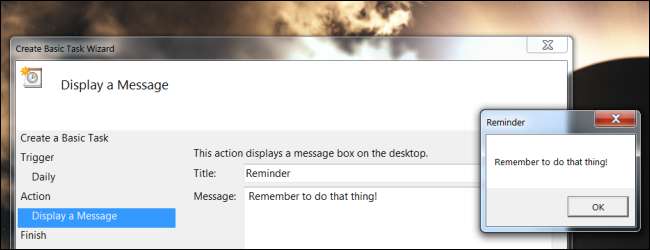
Wilt u dat uw computer automatisch een programma uitvoert, u ergens aan herinnert of zelfs automatisch e-mails verstuurt? Gebruik de Task Scheduler die bij Windows wordt geleverd - de interface kan een beetje intimiderend zijn, maar hij is gemakkelijk te gebruiken.
De Taakplanner heeft een breed scala aan toepassingen - alles wat u wilt dat uw computer automatisch doet, kunt u hier configureren. U kunt bijvoorbeeld de taakplanner gebruiken om automatisch wakker maken van uw computer op een bepaald tijdstip .
Een basistaak maken
Om de Taakplanner te starten, klikt u op Start en typt u Taakplanner en klik op de snelkoppeling Taakplanner (of druk op Enter).

Klik op de koppeling Basistaak maken aan de rechterkant van het venster Taakplanner. Deze link opent een gebruiksvriendelijke wizard die u helpt bij het maken van een taak. Als u meer geavanceerde opties wilt, klikt u op Taak maken.

Geef een naam en beschrijving op voor de taak. Deze zullen u helpen herinneren wat de taak later doet.
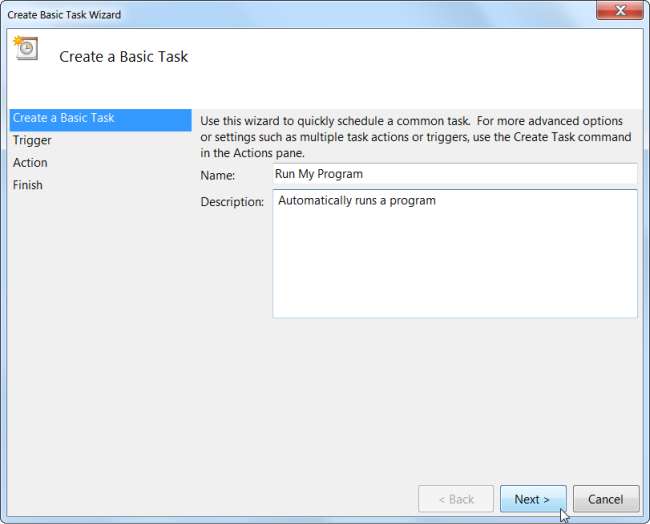
Selecteer wanneer u wilt dat de taak wordt "geactiveerd" of start. U kunt de taak dagelijks, week, maandelijks of slechts één keer laten uitvoeren. Bovendien kunt u de taak laten uitvoeren wanneer de computer opstart of wanneer u zich aanmeldt. U kunt de taak ook laten starten als reactie op een gebeurtenis-ID in het Windows-gebeurtenislogboek.
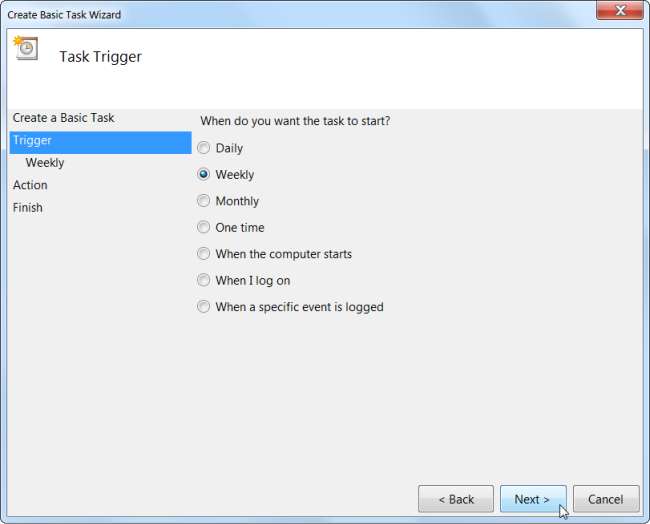
Als u dagelijks, wekelijks, maandelijks of eenmalig heeft geselecteerd, wordt u gevraagd een specifieke tijd op te geven waarop de gebeurtenis moet plaatsvinden.
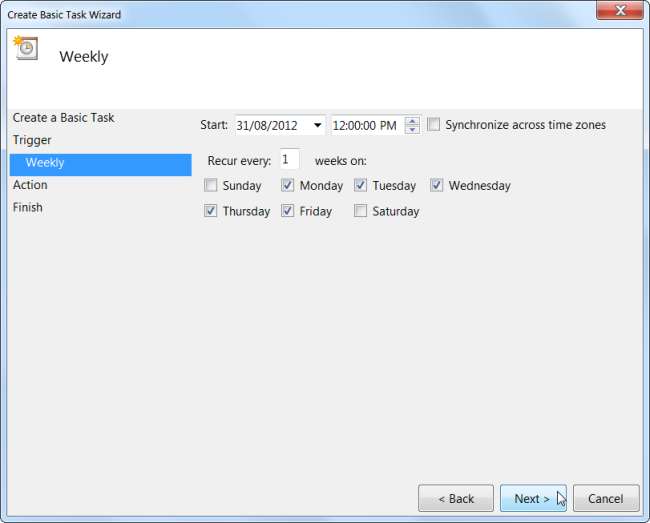
U kunt Windows een programma laten starten, een e-mail laten verzenden of een bericht laten weergeven als reactie op de trigger die u eerder hebt opgegeven.
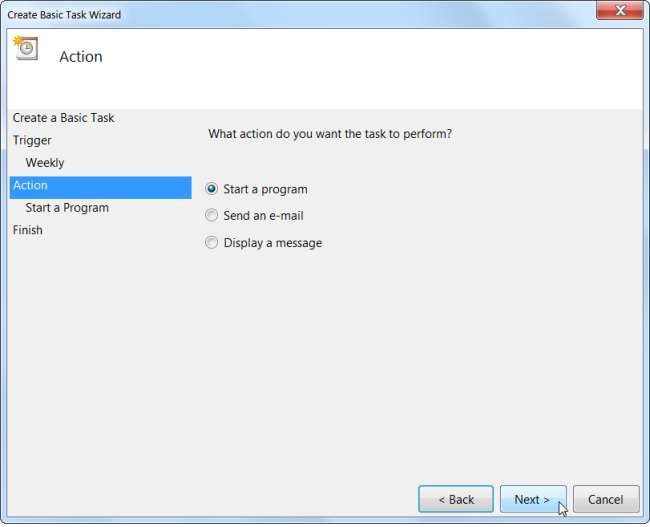
Als u een programma wilt uitvoeren, klikt u op de knop Bladeren en zoekt u het .exe-bestand van het programma op uw harde schijf - de meeste programma's bevinden zich onder Program Files op uw C: -station. Selecteer een programma en het wordt automatisch op uw geplande tijd gestart. Als u bijvoorbeeld een bepaald programma altijd om 13.00 uur gebruikt, kunt u Windows het programma automatisch elke weekdag om 13.00 uur laten openen, zodat u het niet vergeet.
U kunt ook optionele argumenten toevoegen, die sommige programma's ondersteunen - u kunt bijvoorbeeld het / AUTO-argument specificeren met CCleaner om automatisch CCleaner volgens een schema uitvoeren . (De exacte ondersteunde argumenten verschillen per programma.)
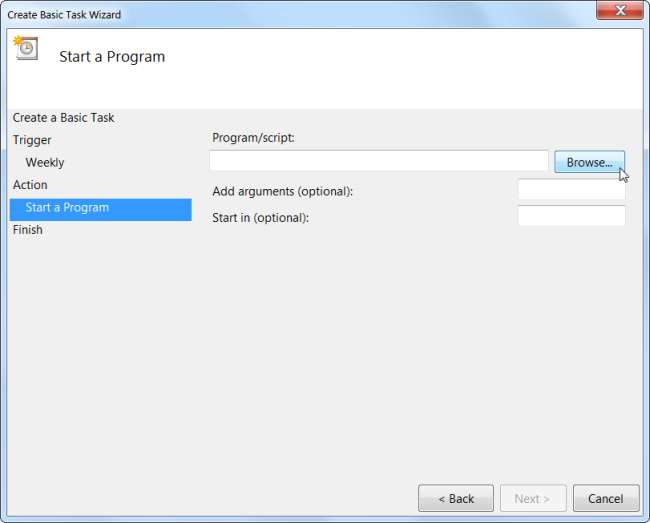
Als u een bericht wilt weergeven of een e-mail wilt verzenden, wordt u gevraagd de details op te geven van het bericht of de e-mail die u wilt maken.
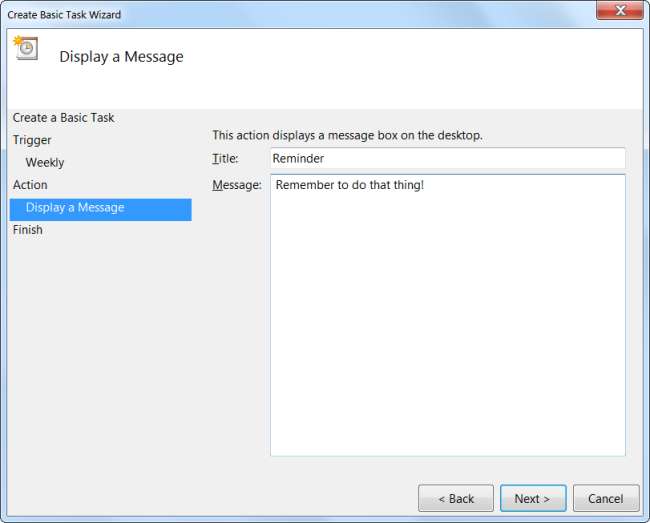
U bent nu bijna klaar - Windows geeft de details weer van de taak die u heeft gemaakt. Klik op de knop Voltooien en uw taak wordt gemaakt.
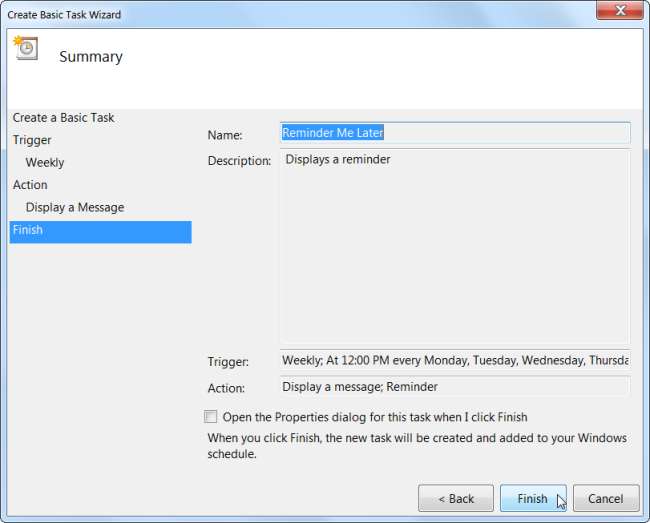
Als u een geplande taak wilt uitschakelen, zoekt u de taak in de lijst, klikt u er met de rechtermuisknop op en selecteert u Uitschakelen of Verwijderen.
Geavanceerde taakinstellingen
Om meer geavanceerde taakopties te bewerken, klikt u met de rechtermuisknop op een taak die u al heeft gemaakt en selecteert u Eigenschappen. U kunt ook op de koppeling Taak maken in de zijbalk klikken om een nieuwe taak in de geavanceerde interface te maken, waarbij u de wizard overslaat.
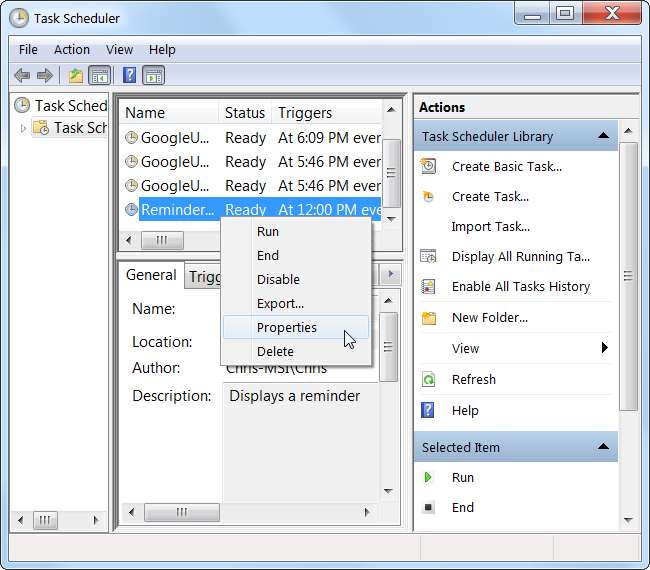
Vanuit deze interface kunt u een flink aantal instellingen aanpassen die verborgen zijn in de basiswizardinterface, als u uw taak echt wilt aanpassen.
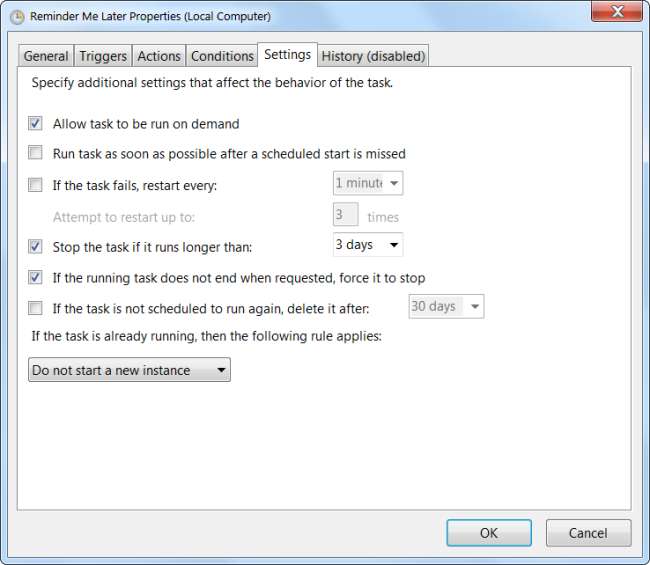
U kunt bijvoorbeeld andere soorten triggers instellen - u kunt een opdracht uitvoeren wanneer uw computer wordt vergrendeld of ontgrendeld, of wanneer uw computer inactief wordt - dit is ideaal voor onderhoudstaken die niet mogen worden uitgevoerd terwijl iemand de computer gebruikt.
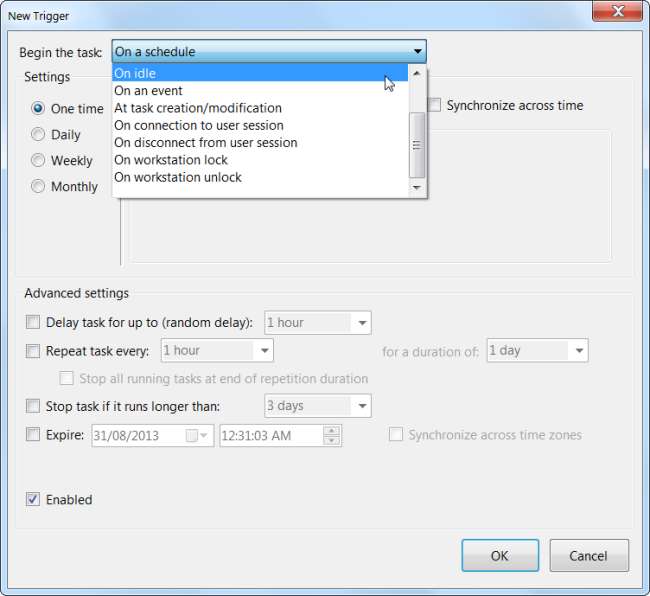
U kunt ook meerdere triggers en acties specificeren - u kunt Windows bijvoorbeeld een herinnering laten weergeven en tegelijkertijd een toepassing starten.
Hoewel er hier veel opties zijn, zijn ze niet nodig voor de meeste taken die u wilt maken. U hoeft deze interface niet eens te openen als u dat niet wilt.







